Huoltovalikossa on jonkin verran erilaisia tallennuksen käsittelyyn liittyviä keskusteluja, mutta ihan suoraan en löytänyt opastusta, miten E2-laitteen tallennuksia nykyään voidaan käsitellä erilaisilla työkaluilla. Tapoja on monia, mutta itse keskityn tässä nyt graafisten työkalujen esittelyyn, joista osa on maksullisia ja osa on maksuttomia. Käyttöjärjestelmäksi kaikille kelpaa vähintään Windows, ja parhaimmillaan työkalu asentuu mille käyttöjärjestelmälle tahansa.
Tässä ensimmäisessä ohjeessa keskityn kuvaamaan sellaisen sisällön käsittelyyn, jossa ei ole ole erillistä tekstitysraitaa (DVB tai teletext), ja sitä ei tarvita mukaan. Yleensä tällaisia kanavia suomen televisiossa kanavat kuten Nelonen, TV5, Kutonen, jne.
Käytetyt työkalut:

Tallennuksen leikkaaminen:
Tallennuksien leikkaamiseen tässä esimerkissä käytän maksullista Smart Cutter -ohjelmistoa.


Alkuperäinen TS:

Enkoodattu versio:

Tässäpä se. Enkoodattu versio tallenteesta toistunee laitteessa kuin laitteessa. Tämä ei suinkaan ole yksi ja ainoa tapa tehdä tätä asiaa, mutta kuitenkin yksi toimiva sellainen. Voisin ketjuun tuoda myös oppaan miten sama temppu tehdään, jos halutaan mukaan C Morella, MTV:llä ja Ylellä käytettyjä teletext tai DVB-tekstityksiä siten, ettei sitä polteta kuvaan. Kuvaan polttamisessa en hirveästi itse järkeä näe, vaan suosittelen mieluummin valitsemaan laitteet ja käytetyt ohjelmistot sen mukaan, että erilliset tekstitykset pystytään toistamaan.
Tässä ensimmäisessä ohjeessa keskityn kuvaamaan sellaisen sisällön käsittelyyn, jossa ei ole ole erillistä tekstitysraitaa (DVB tai teletext), ja sitä ei tarvita mukaan. Yleensä tällaisia kanavia suomen televisiossa kanavat kuten Nelonen, TV5, Kutonen, jne.
Käytetyt työkalut:
- Smart Cutter (Frame Accurate H.264 AVCHD Editor Without Re-Encoding) - maksullinen ohjelmisto, jolla voi leikata Video Transport Stream (TS) -tiedostoja koskematta lähdemateriaaliin
- HandBrake (HandBrake: Open Source Video Transcoder) - ilmainen ohjelmisto, jolla voidaan käsitellä eli enkoodata Video Transport Stream -tiedosto useammalle laitteelle yhteensopivampaan muotoon. Samalla laatua voidaan tiputtaa omien mieltymysten mukaiseksi, jotta materiaali ei enää veisi niin paljon tilaa, mikäli sille on tarvetta.
Tallennuksen siirtäminen:
Ensiksi ladataan E2-laitteesta haluttu tallennus käsittelyä varten. Tässä esimerkissä siirrän SMB:n yli Neloselta tallennetun esimerkkiohjelman. Tallennuksen voi siirtää myös esimerkiksi FTP:n yli käyttäen vaikkapa näppärää FileZilla-ohjelmistoa, mikäli niin haluaa.
Tallennuksen leikkaaminen:
Tallennuksien leikkaamiseen tässä esimerkissä käytän maksullista Smart Cutter -ohjelmistoa.
- Avataan Smart Cutter ja avataan käsiteltävä video siihen leikkausta varten painamalla Open-painiketta.

- Valitaan sopivan ohjelman leikkauksen aloituskohta videon alapuolella olevalla säätimellä. Myös näppäimistön oikeaa ja vasenta nuolinäppäintä voidaan käyttää hyppimään kehys kerrallaan sopivaan kohtaan, ja myös Open-painikkeen oikealta puolelta löytyvät graafiset nuolipainikkeet hyppivät yhden kehyksen verran.

- Kun sopiva aloitusleikkauskohta on löytynyt, painetaan New Start Point -painiketta.

- Valitaan leikkauksen lopetuskohta painamalla New End Point -painiketta. Se voi olla myös viimeinen leikkaus, kuten esimerkkitallennuksessa, jossa ei ole mainostaukoja. Mikäli halutaan leikata lisää alueita, niin toistetaan seuraava leikkausalue painamalla ensin seuraava aloituskohta New Start Point -painikkeella ja lopetuskohta New End Point -painikkeella, ja sitä voidaan toistaa niin paljon kun tarvitaan. Aktiivinen videoalue, joka tulee leikkauksien jälkeen, näkyy videon alla.

- Kun leikkauspisteet ovat valmiit, painetaan Start Transcoding -painiketta.
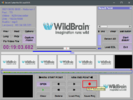
- Uusiksi transkoodattu ja leikattu video syntyy samaan hakemistoon missä lähdevideo, ja Transcoding Complete! -ikkuna kertoo videon valmistumisesta. Tässä vaiheessa lähdemateriaaliin ei kosketa kuin leikkaamalla. Eli jos videossa olisi erillisiä tekstitys ja ääniraitoja, ne säilyisivät mukana. Tämän jälkeen Smart Cutterin voi sulkea klikkaamalla OK-painiketta ensin ja sulkemalla sitten itse ohjelman kuten Windowsissa normaalisti ohjelmat suljetaan.


Tallennuksen muokkaaminen (enkoodaus):
Tallennuksen muokkaamiseen eli enkoodaamiseen käytän ilmaista ja näppärää HandBrake-työkalua. Tavoitetilana ei aina ole tinkiä kuvanlaadusta, vaan on tehdä tallenteesta mahdollisimman yhteensopiva erilaisten toistolaitteiden kanssa. Tässä oppaassa käytän HandBraken valmista profiilia pienin muokkauksin, jolla tallenteen koko kutistuu hieman, ja siitä tulee yhteensopiva valtaosan laitteiden kanssa kuten Android -ja iPadOS-tabletit.- Ensimmäiseksi HandBrakessa valitaan käsiteltävä videotiedosto File-valinnan kautta.

- Valitaan lähdetiedostoksi juuri Smart Cutterilla leikattu video.
- Valitaan avautuneelle tiedostolle sopiva pohjaprofiili. Esimerkissä käytän Apple 1080p30 Surround -profiilia. Profiili asettaa Handbrakeen tallennetut oletusarvot videon käsittelyyn.
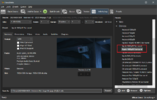
- Siirrytään Dimensions-välilehdelle, jossa valitaan Anamorphic-arvoksi None. Varmistetaan, että Cropping-arvot ovat kaikki asennossa 0 (Top, Left, Right ja Bottom), koska muutoin kosketaan alkuperäisen videon kuva-alaan, ja leikattaisiin kuva-aluetta.

- Filters-välilehti saa jäädä oletusarvoihin tällä kertaa - harvoin jos koskaan joutuu tätä säätämään.
- Video-välilehdellä on tärkeää muuttaa Framerate (FPS) samaksi kuin lähdetiedostossa - eli valinnaksi tulee Same as source. Muutoin videosta voi tulla nykivää. En näe tilannetta, että lähdevideon FPS:ään koskaan tarvitsisi ja ennen kaikkea kannattaisi kajota.
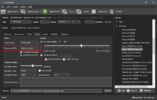
- Audio-välilehdellä voidaan nähdä millaiset ääniraidat oletusprofiili generoi lopputulokseen. Oletuksena AAC-ääniraita menee ensimmäiseksi. Itselläni on tapana suosia AC3:sta, että se menisi ensimmäiseksi, ja sen voi vasenta hiirennappia pohjassa pitämällä vetää ensimmäiseksi. HandBrakessa tässä esimerkkitapauksessa tämä kaikki on vain oletusprofiilin generoimaa tavaraa, ja ääniraidat voi vaikka tuossa poistaa, ja luoda omien mieltymysten mukaisen käyttämällä Add Track -painiketta.

- Subtitles -ja Chapters-välilehtiin emme tällä kertaa kajoa.
- Koska olemme muokanneet oletusprofiilia (Apple 1080p30 Surround) jonkin verran, niin uuden muokatun version voi tallentaa itsellensä profiiliksi jatkokäyttöä varten, kun/jos haluaa käyttää samaa palettia seuraavan tallennuksen kanssa tulevaisuudessa. Tallennuksen voi tehdä härskisti valmisprofiilin päälle tai sitten tehdä oma irrallinen profiili. Itse olen tallentanut Nelonen HD -kanavalle oman Custom Preset -profiilin. Profiileja hallitaan niiden alapuolella olevilla Add, Remove ja Options -painikkeilla.
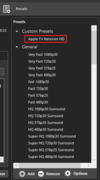
- Kaiken ollessa paikallaan, enkoodaus käynnistetään painamalla Start Encode -painiketta.

- Tämän jälkeen enkoodaus käynnistyy, ja valmistumisaika riippuu käytetyistä asetuksista, videon koosta ja pituudesta, ääniraitojen määrästä, ja ennen kaikkea siitä, paljonko koneessa on potkua. Edistymistä voi seurata alhaalla olevasta infopalkista. Oikealta löytyy When Done -valinta, jolla voi laittaa halutessaan koneen sammumaan käsittelyn jälkeen.

- Kun enkoodaus on valmis, HandBrake ilmoittaa infopalkissa tilaksi Queue Finished. Tämän jälkeen HandBrake voidaan sulkea mikäli muuta käsiteltävää ei ole.

- Alkuperäinen enkoodaamaton ja leikkaamaton tallennettu TS vie levytilaa noin 2 gigatavua.
- Leikattu enkoodaamaton TS vie levytilaa noin 600 megatavua.
- Leikattu ja enkoodattu M4V vie levytilaa noin 270 megatavua.
Alkuperäinen TS:

Enkoodattu versio:

Tässäpä se. Enkoodattu versio tallenteesta toistunee laitteessa kuin laitteessa. Tämä ei suinkaan ole yksi ja ainoa tapa tehdä tätä asiaa, mutta kuitenkin yksi toimiva sellainen. Voisin ketjuun tuoda myös oppaan miten sama temppu tehdään, jos halutaan mukaan C Morella, MTV:llä ja Ylellä käytettyjä teletext tai DVB-tekstityksiä siten, ettei sitä polteta kuvaan. Kuvaan polttamisessa en hirveästi itse järkeä näe, vaan suosittelen mieluummin valitsemaan laitteet ja käytetyt ohjelmistot sen mukaan, että erilliset tekstitykset pystytään toistamaan.